3. Mesh Generation
Abaqus/CAE – Mesh Module
1) Global mesh size 설정
2) Mesh Control을 이용한 Mesh 형상 Algorithm 설정
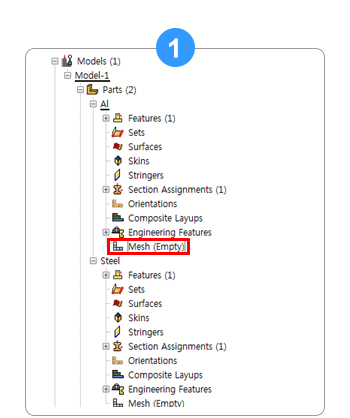 |
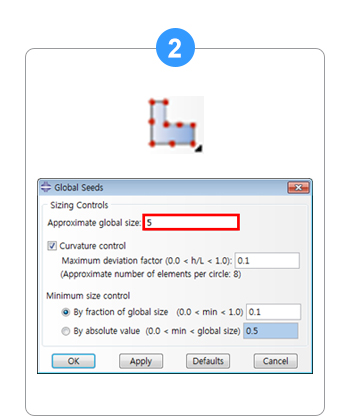 |
- Al part에서 Mesh (Empty) 실행
|
- Seed Part 아이콘 클릭
- Approximate global size: 5 입력
|
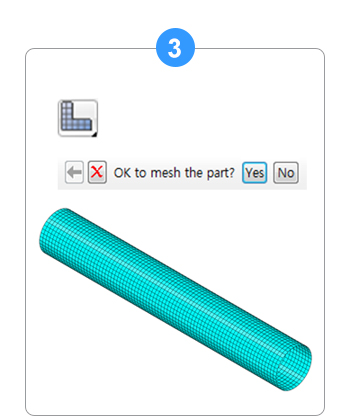 |
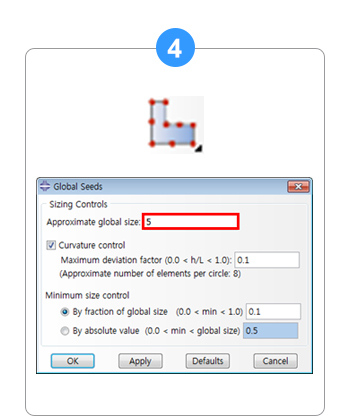 |
- Mesh Part 아이콘 클릭 후 아래 Yes 클릭
- Mesh 생성 완료
|
- Steel part에서 Seed Part 아이콘 클릭
- Approximate global size: 5 입력
|
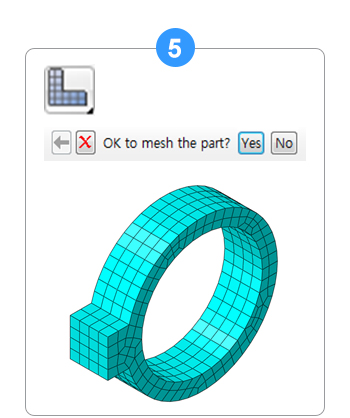 |
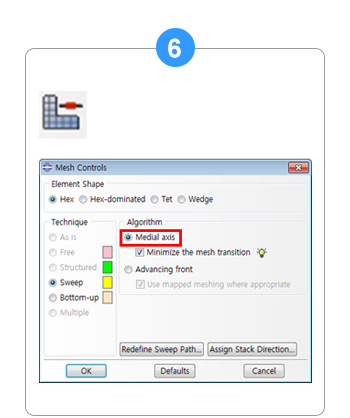 |
- Mesh Part 아이콘 클릭 후 아래 Yes 클릭
- Mesh 생성 완료
|
- Assign Mesh Controls 아이콘 클릭
- Algorithm: Medial axis 선택
|
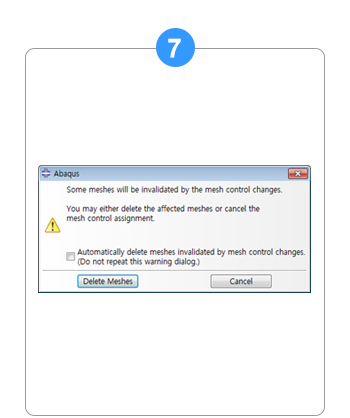 |
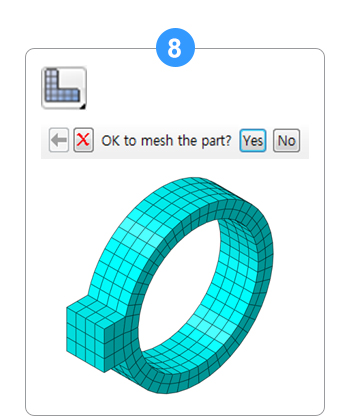 |
- Delete Meshes를 클릭하여 기존의 Mesh 삭제
|
- Mesh Part 아이콘 클릭 후 아래 Yes 클릭
- Mesh 생성 완료
|
※ Abaqus/CAE에서의 Mesh generation
| Solid Element |
- Solid 요소는 기본적으로 8절점 6면체 요소로 설정되며 4절점과 6절점 요소로 수정할 수 있다.
- Abaqus의 알고리즘으로 8절점 요소를 생성할 수 없는 복잡한 형상은 Partition 기능으로 cell을 단순하게 분할하여 8절점 요소로 생성할 수 있다.
|
 |
| Shell Element |
- Shell 요소는 기본적으로 4절점 요소로 설정되며 3절점 요소로 수정할 수 있다.
- 다른 요소들과 마찬가지로 형상에 따라 element 크기가 자동으로 설정되며 공통적으로 사용자가 임의로 원하는 크기를 전체 또는 부분적으로 수정할 수 있다.
|
 |
| Beam |
- Beam이나 Truss 요소는 2절점 요소로 설정된다.
- 다른 요소들과 마찬가지로 1차 요소와 2차 요소를 사용자가 임의로 설정할 수 있다.
|
※ 관련 기능
| Verify Mesh & Edit Mesh |
- Verify Mesh 기능을 이용하여 생성된 요소의 Quality를 확인할 수 있다.
- Edit Mesh 기능을 이용하여 요소를 개별적으로 수정하는 등 다양한 edit 기능을 사용할 수 있다.
|
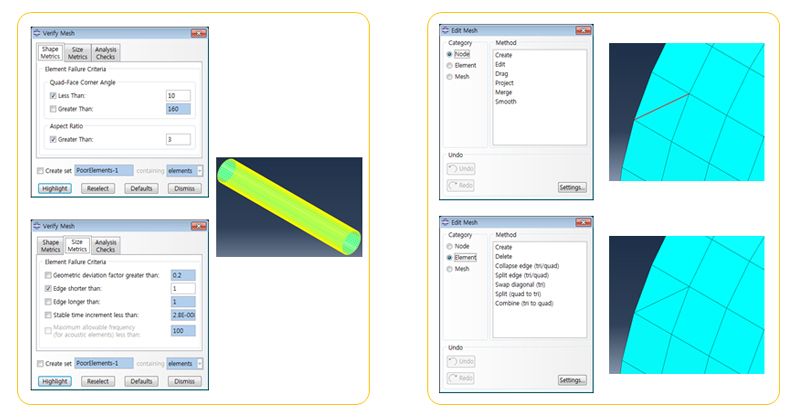 |
다음 페이지에 계속 >
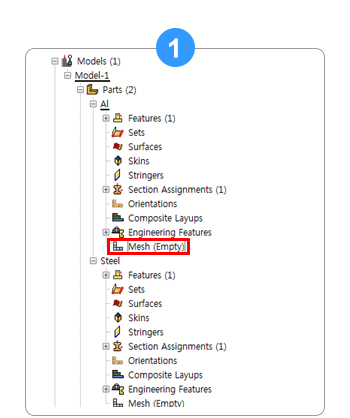
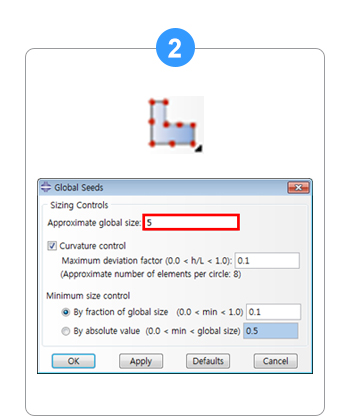
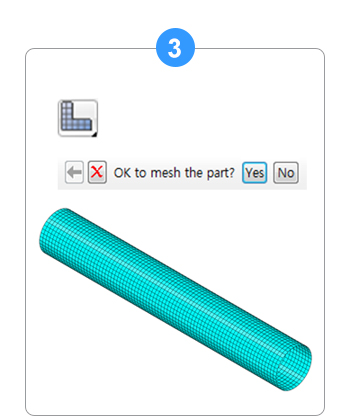
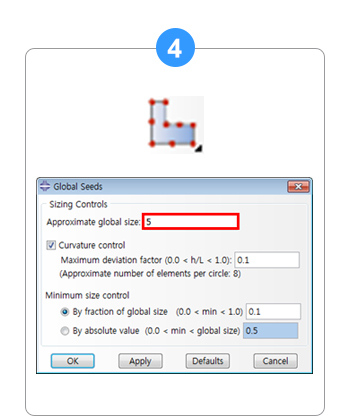
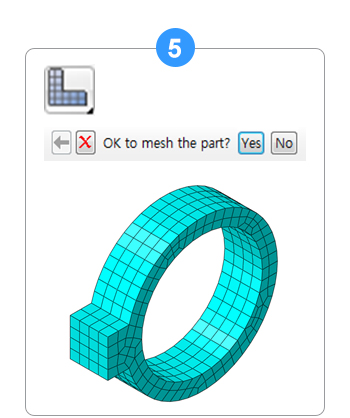
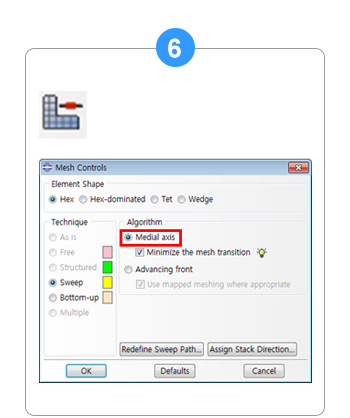
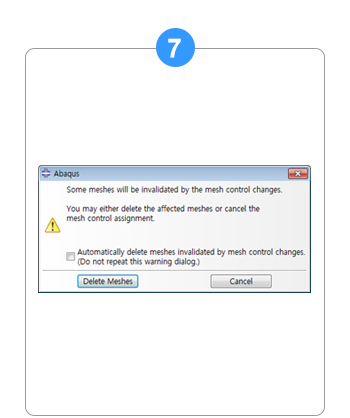
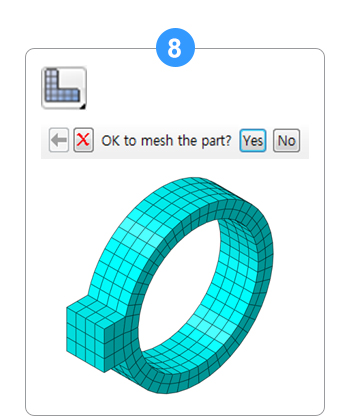


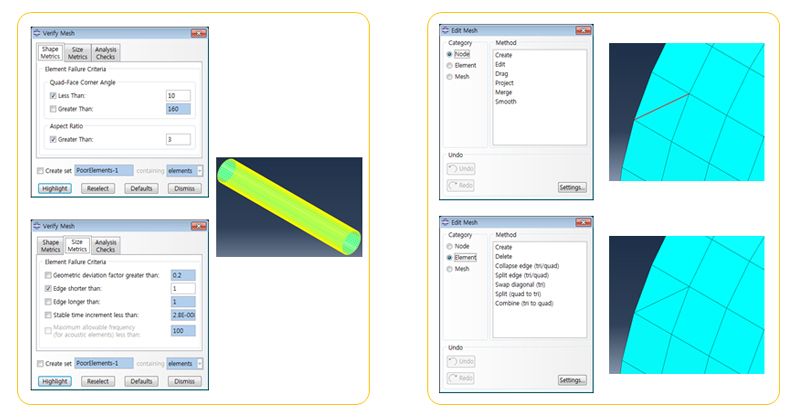


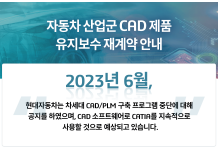

![[종료] CATIA 초급자도 쉽게 사용할 수 있는 설계 효율 향상을 위한 BIW 템플릿 웨비나](/wp-content/uploads/2023/10/웨비나-218x150.jpeg)


![[실무꿀팁] SIMULIA Abaqus/CAE Geometry Import 방법](/wp-content/uploads/2017/08/feature_final-100x70.jpg)
![[직장생활 알쓸신예] 인사예절 편](/wp-content/uploads/2018/04/180410_feature_img01-100x70.jpg)

![[MZ 세대와 일하는 법] 시뮬레이션 편](/wp-content/uploads/2023/05/ds-100x70.jpg)
